- Autors Abigail Brown [email protected].
- Public 2023-12-17 06:55.
- Pēdējoreiz modificēts 2025-01-24 12:17.
Padomājiet par Microsoft OneNote kā fiziska piezīmjdatora digitālo versiju. Izmantojiet to, lai uzņemtu un sakārtotu digitālās piezīmes. Pievienojiet attēlus, diagrammas, audio, video un saistītu saturu. Izmantojiet OneNote kopā ar citām Office komplekta programmām savā galddatorā vai mobilajās ierīcēs.
Šī informācija attiecas uz OneNote darbam ar Windows 10 un OneNote 2016.
Izveidot piezīmju grāmatiņu
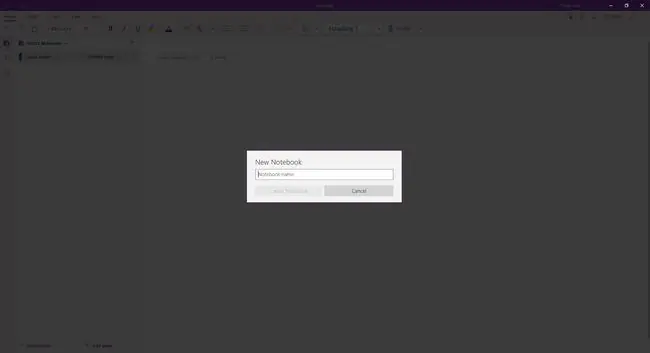
Tāpat kā fiziskās piezīmju grāmatiņas, arī OneNote piezīmju grāmatiņas ir piezīmju lapu kolekcija. Sāciet, izveidojot piezīmju grāmatiņu, pēc tam veidojiet no turienes.
- Jebkurā lapā atlasiet Rādīt piezīmju grāmatiņas.
- Rūts apakšā atlasiet Pievienot piezīmju grāmatiņu vai + Piezīmju grāmatiņa.
- Ievadiet jaunā piezīmju grāmatiņas nosaukumu, pēc tam atlasiet Izveidot piezīmju grāmatiņu.
OneNote pārslēdzas uz jauno piezīmju grāmatiņu. Šajā piezīmju grāmatiņā ir jauna sadaļa un jauna, tukša lapa.
Pievienot vai pārvietot piezīmju grāmatiņas lapas
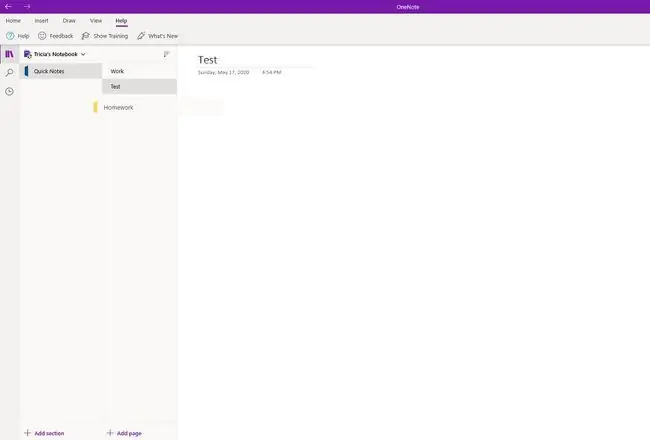
Pievienojiet citas lapas vai pārvietojiet tās savā piezīmju grāmatiņā. Jūsu organizācija ir mainīga, ļaujot jums sakārtot un pārkārtot katru sava projekta daļu.
Lai pievienotu lapu, kreisās rūts apakšā atlasiet Pievienot lapu.
Lai pārvietotu lapu no vienas sadaļas uz citu, velciet lapas nosaukumu uz vajadzīgo sadaļu.
Ierakstiet vai rakstiet piezīmes
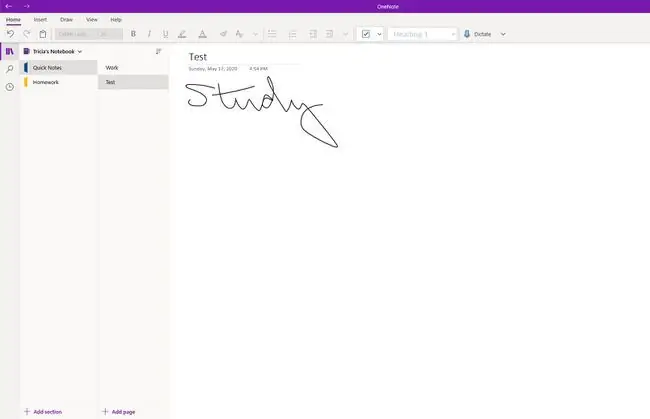
Ievadiet piezīmes, rakstot vai rakstot ar roku ar digitālo irbuli. Varat arī izmantot balsi, lai iegultu skaņas failu vai uzņemtu teksta fotoattēlu un pārvērstu to par rediģējamu vai digitālu tekstu.
Izveidot sadaļas
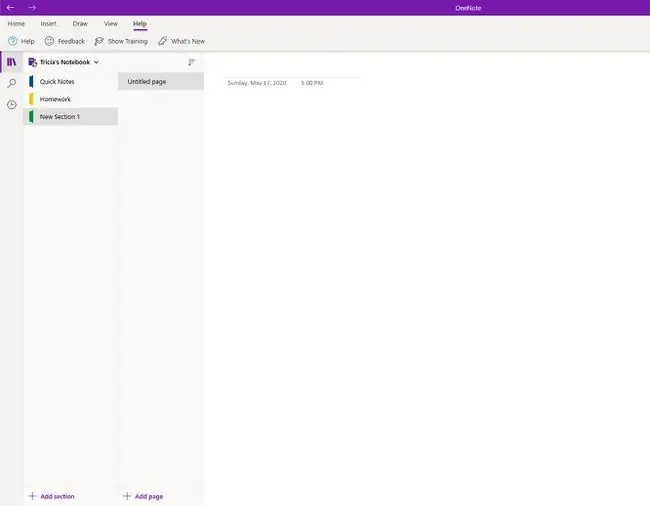
Izveidojiet aktuālas sadaļas, lai labāk pielāgotu un sakārtotu OneNote lietotāja saskarni. Sadaļas palīdz sakārtot idejas pēc tēmas vai datumu diapazona, piemēram.
Lai izveidotu sadaļu, sadaļas kreisajā pusē sadaļu saraksta apakšā atlasiet +Pievienot sadaļu vai +Sadaļa logs.
Atzīmējiet un piešķiriet prioritātes piezīmēm
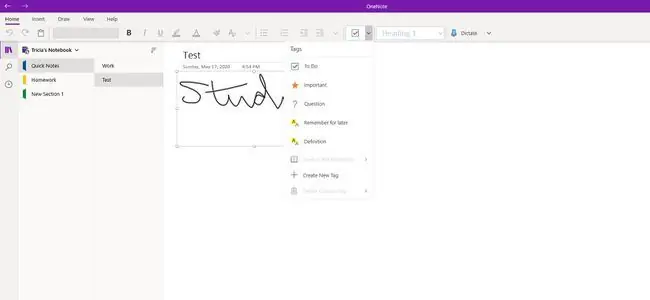
Piešķiriet prioritāti vai kārtojiet piezīmes, izmantojot desmitiem meklējamu tagu. Piemēram, iekļaujot tagus uzdevumu vienumiem vai iepirkšanās vienumiem, jūs varētu iegūt preces no dažādām piezīmēm, atrodoties veikalā.
- Atlasiet jebkuru teksta rindiņu.
- Atlasiet tagu To Do, lai rindai pievienotu izvēles rūtiņu.
- Atlasiet bultiņu blakus ikonai To Do, lai izvēlētos citu tagu, piemēram, Important, Jautājums vai Atcerēties vēlāk.
Varat atlasīt vai notīrīt izvēles rūtiņas Uzdevumi.
Ietveriet attēlus, dokumentus, audio, video un saistīto saturu
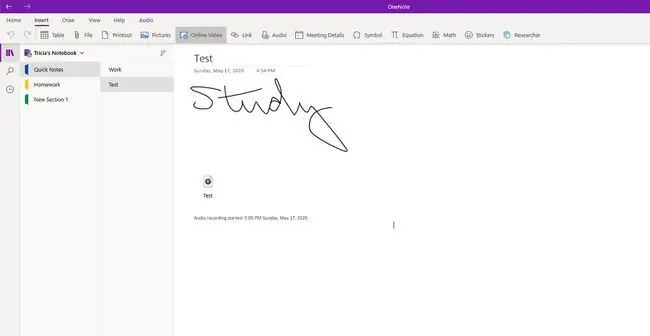
Pievienojiet failus piezīmju grāmatiņai ar vairākām piezīmēm vai pievienojiet failus vienai piezīmei. Varat tvert dažus no šiem citiem failu tipiem, piemēram, attēlus un audio no programmas OneNote.
Šie papildu faili un resursi var būt noderīgi jūsu pašu uzziņai vai ideju efektīvākai nodošanai citiem, kad kopīgojat un sadarbojaties programmā OneNote.
Atveriet cilni Ievietot, lai pievienotu failus un objektus.
Dzēst vai atgūt piezīmes
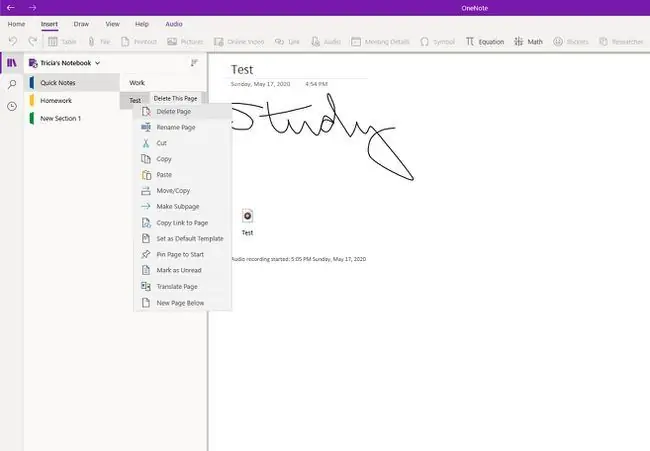
Vienmēr esiet piesardzīgs, dzēšot piezīmes, taču, ja to nejauši izņemat, jums vajadzētu būt iespējai atgūt izdzēstās piezīmes.
Izmantojiet OneNote mobilo lietotni vai bezmaksas tiešsaistes lietotni
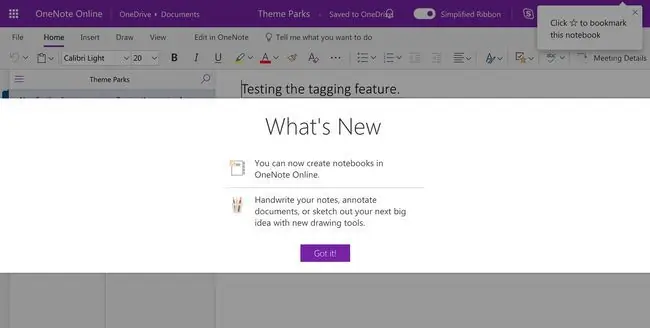
Izmantojiet programmu OneNote, atrodoties ceļā, ar mobilajām lietotnēm, kas izstrādātas operētājsistēmai Android, iOS un Windows Phone. Varat arī izmantot Microsoft bezmaksas tiešsaistes versiju, lai gan šim rīkam ir nepieciešams bezmaksas Microsoft konts.
Lejupielādēt par
Sinhronizēt piezīmes starp vairākām ierīcēm
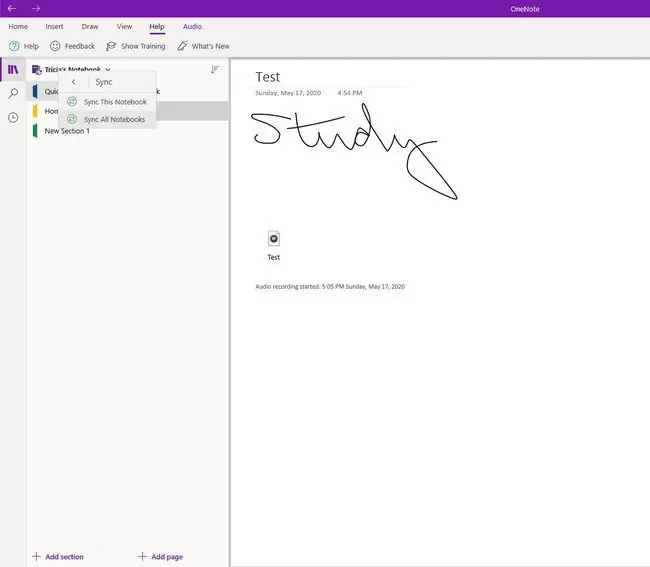
OneNote automātiski sinhronizē jūsu piezīmes. Varat arī izvēlēties manuāli sinhronizēt piezīmju grāmatiņas.
- Loga augšējā kreisajā stūrī atlasiet Navigation.
- Atlasiet bultiņu blakus pašreizējā piezīmju grāmatiņas nosaukumam.
- Ar peles labo pogu noklikšķiniet uz piezīmju grāmatiņas, kuru vēlaties sinhronizēt.
- Atlasiet Sync un izvēlieties Sinhronizēt šo piezīmju grāmatiņu vai Sinhronizēt visus bloknotus.






